Rilocare la rete virtuale di Azure in un'altra area
Questo articolo illustra come rilocare una rete virtuale in una nuova area ridistribuendo la rete virtuale. La ridistribuzione supporta sia la rilocazione indipendente di più carichi di lavoro che la modifica dell'intervallo di indirizzi IP privati nell'area di destinazione. È consigliabile usare un modello di Resource Manager per rilocare la rete virtuale.
Tuttavia, può anche scegliere di spostare la rete virtuale con Spostamento risorse di Azure. Tuttavia, se si sceglie di spostare la rete virtuale con Spostamento risorse di Azure, assicurarsi di comprendere le considerazioni seguenti:
Se si sceglie di usare Spostamento risorse:
Tutti i carichi di lavoro in una rete virtuale devono essere rilocati insieme.
Una rilocazione con Spostamento risorse di Azure non supporta la modifica dell'intervallo di indirizzi IP privati.
Spostamento risorse di Azure può spostare risorse come gruppo di sicurezza di rete e route definite dall'utente insieme alla rete virtuale. È tuttavia consigliabile spostarli separatamente. Lo spostamento di tali dipendenze può causare un errore nella fase Convalida dipendenze.
Spostamento risorse non può spostare direttamente le istanze del gateway NAT da un'area a un'altra. Per ovviare a questa limitazione, vedere Creare e configurare il gateway NAT dopo lo spostamento delle risorse in un'altra area.
Spostamento risorse di Azure non supporta modifiche allo spazio indirizzi durante il processo di rilocazione. Di conseguenza, quando lo spostamento viene completato, sia l'origine che la destinazione hanno lo stesso spazio indirizzi, che va quindi in conflitto. È consigliabile eseguire l'aggiornamento manuale dello spazio indirizzi non appena viene completata la rilocazione.
Il peering di reti virtuali deve essere riconfigurato dopo la rilocazione. È consigliabile spostare la rete virtuale di peering prima o insieme alla rete virtuale di origine.
Durante l'esecuzione della procedura di avvio dello spostamento con Spostamento risorse di Azure, le risorse potrebbero risultare temporaneamente non disponibili.
Per informazioni su come spostare la rete virtuale con Spostamento risorse, vedere Spostare le macchine virtuali di Azure tra aree.
Prerequisiti
Identificare tutte le risorse dipendenti associate anche alla rete virtuale, ad esempio:
Verificare che la rete virtuale si trovi nell'area di Azure di origine.
Per esportare una rete virtuale e distribuire un modello per creare una rete virtuale in un'altra area, è necessario avere il ruolo Collaboratore rete o superiore.
Identificare il layout di rete di origine e tutte le risorse attualmente in uso, Questo layout include a titolo di esempio i bilanciamenti del carico, i gruppi di sicurezza di rete e gli indirizzi IP pubblici.
Verificare che la sottoscrizione di Azure in uso consenta la creazione di reti virtuali nell'area di destinazione. Per abilitare la quota richiesta, contattare il supporto tecnico.
Assicurarsi che la sottoscrizione disponga di risorse sufficienti per supportare l'aggiunta di reti virtuali per il processo. Per altre informazioni, vedere Sottoscrizione di Azure e limiti, quote e vincoli dei servizi.
Comprendere le considerazioni seguenti:
- Se si abilita la modifica dell'intervallo di indirizzi IP privati, più carichi di lavoro in una rete virtuale possono essere rilocati indipendentemente l'uno dall'altro,
- Il metodo di ridistribuzione supporta l'opzione per abilitare e disabilitare la modifica dell'intervallo di indirizzi IP privati nell'area di destinazione.
- Se non si abilita la modifica dell'indirizzo IP privato nell'area di destinazione, gli scenari di migrazione dei dati che richiedono la comunicazione tra l'area di origine e di destinazione possono essere stabiliti solo usando endpoint pubblici (indirizzi IP pubblici).
Importante
A partire dal 1° luglio 2021 non sarà possibile aggiungere nuovi test in un'area di lavoro esistente o abilitare una nuova area di lavoro in Monitoraggio prestazioni rete. È possibile continuare a usare i test creati prima del 1° luglio 2021. Per ridurre al minimo i disservizi per i carichi di lavoro correnti, eseguire la migrazione dei test da Monitoraggio prestazioni rete al nuovo Monitoraggio connessione in Azure Network Watcher prima del 29, 2024 febbraio 2024.
Tempo di inattività
Per comprendere i possibili tempi di inattività, vedere Cloud Adoption Framework per Azure: selezionare un metodo di rilocazione.
Piano
Per pianificare la rilocazione di una rete virtuale di Azure, è necessario comprendere se si sta spostando la rete virtuale in uno scenario connesso o disconnesso. In uno scenario connesso, la rete virtuale ha una connessione IP indirizzata a un data center locale usando un hub, un Gateway VPN o una connessione ExpressRoute. In uno scenario disconnesso, la rete virtuale viene usata dai componenti del carico di lavoro per comunicare tra loro.
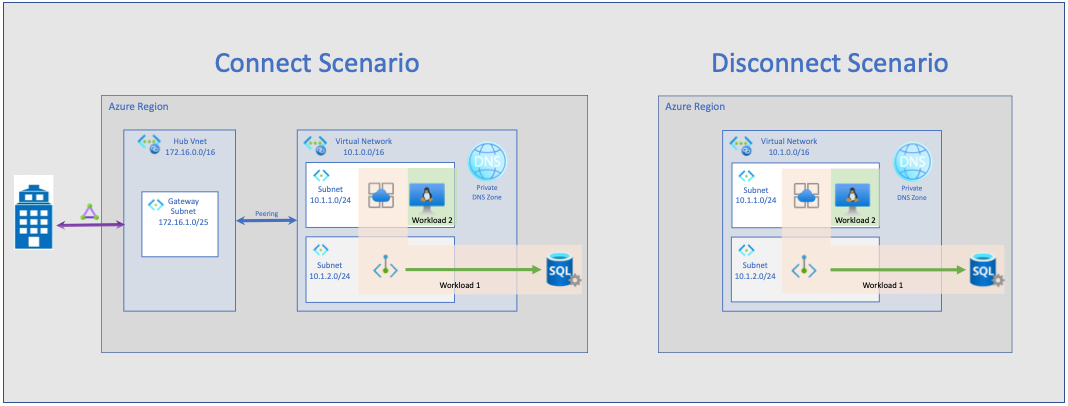
Scenario disconnesso
| Rilocazione senza modifica dell'indirizzo IP | Rilocazione con modifica dell'indirizzo IP |
|---|---|
| Non sono necessari altri intervalli di indirizzi IP. | Sono necessari altri intervalli di indirizzi IP. |
| Nessuna modifica dell'indirizzo IP per le risorse dopo la rilocazione. | Modifica dell'indirizzo IP delle risorse dopo la rilocazione |
| Tutti i carichi di lavoro in una rete virtuale devono essere rilocati insieme. | La rilocazione del carico di lavoro senza considerare le dipendenze o la rilocazione parziale è possibile (prendere in considerazione la latenza di comunicazione) |
| La rete virtuale nell'area di origine deve essere disconnessa o rimossa prima che quella nell'area di destinazione possa essere connessa. | Abilitare i collegamenti di comunicazione tra l'area di origine e di destinazione usando il peering di reti virtuali. |
| Nessun supporto per gli scenari di migrazione dei dati in cui è necessaria la comunicazione tra l'area di origine e quella di destinazione. | Se la comunicazione tra l'area di origine e quella di destinazione è necessaria negli scenari di migrazione dei dati, è possibile stabilire il peering di rete durante la rilocazione. |
Rilocazione disconnessa con lo stesso intervallo di indirizzi IP
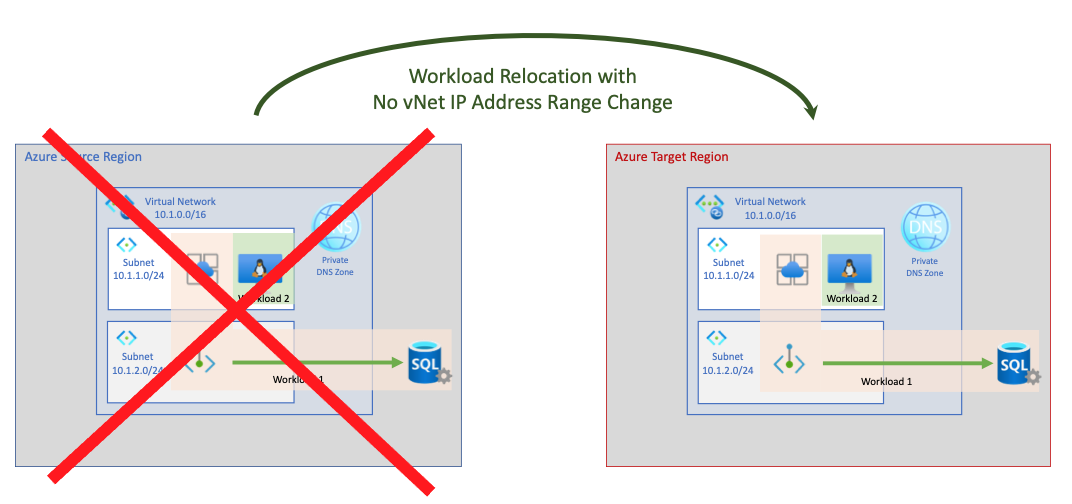
Rilocazione disconnessa con un nuovo intervallo di indirizzi IP
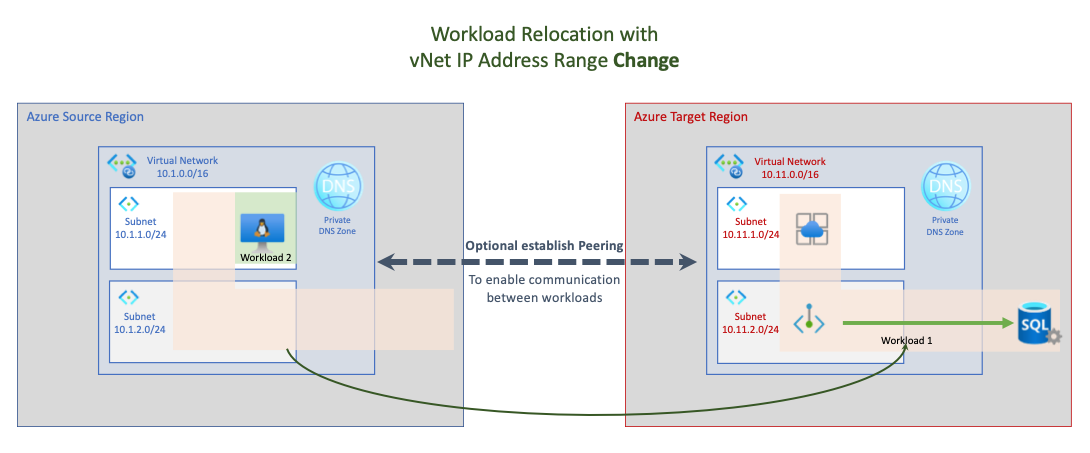
Scenario connesso
| Rilocazione senza modifica dell'indirizzo IP | Rilocazione con modifica dell'indirizzo IP |
|---|---|
| Non sono necessari altri intervalli di indirizzi IP. | Sono necessari altri intervalli di indirizzi IP. |
| Nessuna modifica dell'indirizzo IP per le risorse dopo la rilocazione. | Modifica dell'indirizzo IP delle risorse dopo la rilocazione. |
| Tutti i carichi di lavoro con dipendenze l'uno dall'altro devono essere rilocati insieme. | La rilocazione del carico di lavoro senza considerare le dipendenze è possibile (prendere in considerazione la latenza di comunicazione). |
| Non è possibile comunicare tra le due reti virtuali nelle aree di origine e di destinazione. | È possibile abilitare la comunicazione tra l'area di origine e l'area di destinazione usando il peering di reti virtuali. |
| Migrazioni dei dati in cui la comunicazione tra l'area di origine e quella di destinazione non è possibile o può essere stabilita solo tramite endpoint pubblici. | Se la comunicazione tra l'area di origine e quella di destinazione è necessaria negli scenari di migrazione dei dati, è possibile stabilire il peering di rete durante la rilocazione. |
Rilocazione connessa con lo stesso intervallo di indirizzi IP
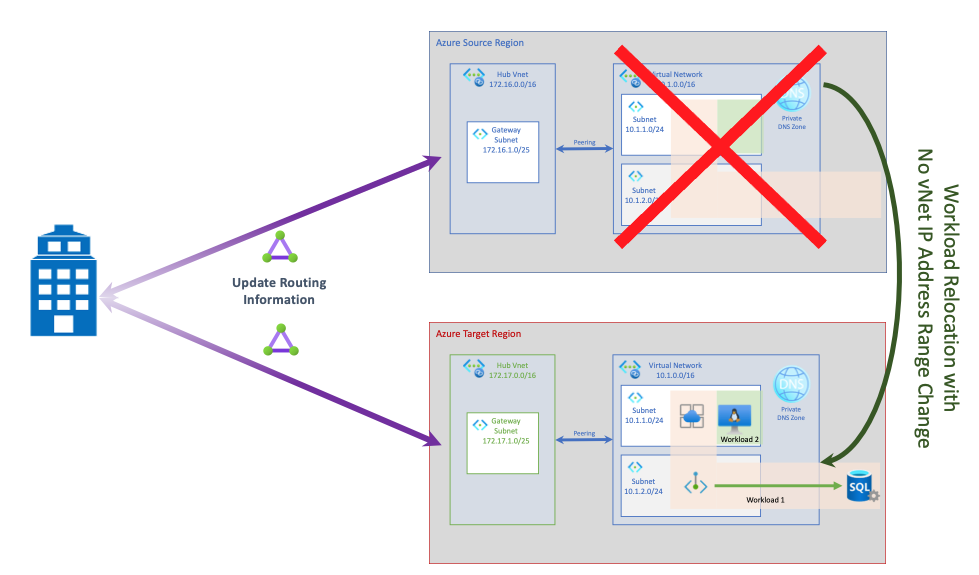
Rilocazione connessa con un nuovo intervallo di indirizzi IP
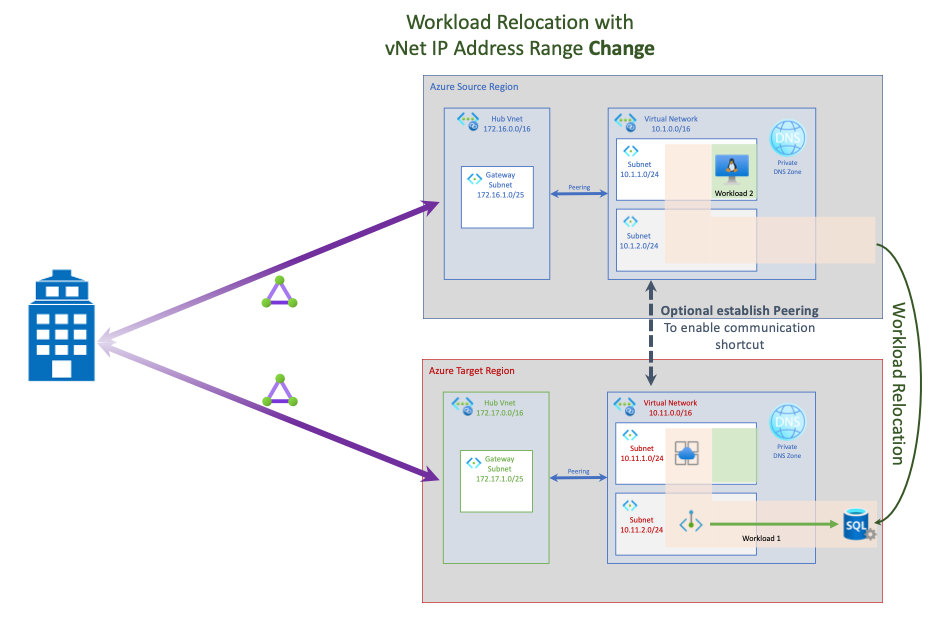
Preparazione
Spostare l'account di archiviazione di diagnostica contenente i log del gruppo di sicurezza di rete di Network Watcher. Per informazioni su come spostare un account di archiviazione, vedere Rilocare l'account di archiviazione di Azure in un'altra area.
Disabilitare Piano di protezione DDoS.
Esportare e modificare un modello
Per esportare la rete virtuale e distribuire la rete virtuale di destinazione tramite il portale di Azure:
Rimuovere tutti i peer di rete virtuale. I peering di rete virtuale non possono essere ricreati e avranno esito negativo se sono ancora presenti nel modello. Nella sezione Ridistribuzione si riconfigureranno i peering nella rete virtuale di destinazione.
Accedere al portale di Azure e selezionare Gruppi di risorse.
Individuare il gruppo di risorse che contiene la rete virtuale di origine e selezionarlo.
Selezionare Automazione>Esporta modello.
Nel riquadro Modello di esportazione selezionare Distribuisci.
Per aprire il file parameters.json nell'editor online, selezionare Modello>Modifica parametri.
Per modificare il parametro del nome della rete virtuale, modificare la proprietà value in parametri:
{ "$schema": "https://schema.management.azure.com/schemas/2015-01-01/deploymentParameters.json#", "contentVersion": "1.0.0.0", "parameters": { "virtualNetworks_myVNET1_name": { "value": "<target-virtual-network-name>" } } }Nell'editor modificare il valore del nome della rete virtuale di origine in un nome desiderato. Assicurarsi di racchiudere il nome tra virgolette.
Selezionare Salva nell'editor.
Per aprire il file template.json nell'editor online, selezionare Modello>Modifica modello.
Nell'editor online, per modificare l'area di destinazione, modificare la proprietà posizione in risorse:
"resources": [ { "type": "Microsoft.Network/virtualNetworks", "apiVersion": "2019-06-01", "name": "[parameters('virtualNetworks_myVNET1_name')]", "location": "<target-region>", "properties": { "provisioningState": "Succeeded", "resourceGuid": "6e2652be-35ac-4e68-8c70-621b9ec87dcb", "addressSpace": { "addressPrefixes": [ "10.0.0.0/16" ] },Per ottenere i codici di posizione dell'area, vedere Località di Azure. Il codice per un'area è il nome inglese dell'area, senza spazi (ad esempio per gli Stati Uniti centrali = centralus).
(Facoltativo) È anche possibile modificare altri parametri nel modello, a seconda dei requisiti:
Spazio indirizzi: prima di salvare il file, è possibile modificare lo spazio degli indirizzi della rete virtuale modificando la sezione risorse>addressSpace e modificando la proprietà addressPrefixes:
"resources": [ { "type": "Microsoft.Network/virtualNetworks", "apiVersion": "2019-06-01", "name": "[parameters('virtualNetworks_myVNET1_name')]", "location": "<target-region", "properties": { "provisioningState": "Succeeded", "resourceGuid": "6e2652be-35ac-4e68-8c70-621b9ec87dcb", "addressSpace": { "addressPrefixes": [ "10.0.0.0/16" ] },Subnet: è possibile modificare o aggiungere al nome della subnet e allo spazio indirizzi della subnet modificando la sezione subnet del modello. È possibile modificare il nome della subnet modificando la proprietà name. È anche possibile modificare lo spazio indirizzi della subnet modificando la proprietà addressPrefix:
"subnets": [ { "name": "subnet-1", "etag": "W/\"d9f6e6d6-2c15-4f7c-b01f-bed40f748dea\"", "properties": { "provisioningState": "Succeeded", "addressPrefix": "10.0.0.0/24", "delegations": [], "privateEndpointNetworkPolicies": "Enabled", "privateLinkServiceNetworkPolicies": "Enabled" } }, { "name": "GatewaySubnet", "etag": "W/\"d9f6e6d6-2c15-4f7c-b01f-bed40f748dea\"", "properties": { "provisioningState": "Succeeded", "addressPrefix": "10.0.1.0/29", "serviceEndpoints": [], "delegations": [], "privateEndpointNetworkPolicies": "Enabled", "privateLinkServiceNetworkPolicies": "Enabled" } } ]Per modificare il prefisso dell'indirizzo nel file template.json, modificarlo in due posizioni: nel codice nella sezione precedente e nella sezione tipo del codice seguente.
Inoltre, modificare la proprietà addressPrefix nel codice seguente in modo che corrisponda alla proprietà addressPrefix nel codice della sezione precedente.
"type": "Microsoft.Network/virtualNetworks/subnets", "apiVersion": "2019-06-01", "name": "[concat(parameters('virtualNetworks_myVNET1_name'), '/GatewaySubnet')]", "dependsOn": [ "[resourceId('Microsoft.Network/virtualNetworks', parameters('virtualNetworks_myVNET1_name'))]" ], "properties": { "provisioningState": "Succeeded", "addressPrefix": "10.0.1.0/29", "serviceEndpoints": [], "delegations": [], "privateEndpointNetworkPolicies": "Enabled", "privateLinkServiceNetworkPolicies": "Enabled" } }, { "type": "Microsoft.Network/virtualNetworks/subnets", "apiVersion": "2019-06-01", "name": "[concat(parameters('virtualNetworks_myVNET1_name'), '/subnet-1')]", "dependsOn": [ "[resourceId('Microsoft.Network/virtualNetworks', parameters('virtualNetworks_myVNET1_name'))]" ], "properties": { "provisioningState": "Succeeded", "addressPrefix": "10.0.0.0/24", "delegations": [], "privateEndpointNetworkPolicies": "Enabled", "privateLinkServiceNetworkPolicies": "Enabled" } } ]
Selezionare Salva nell'editor online.
Ripetere la distribuzione
Selezionare Nozioni di base>Sottoscrizione per scegliere la sottoscrizione in cui verrà distribuita la rete virtuale di destinazione.
Per scegliere il gruppo di risorse in cui verrà distribuita la rete virtuale di destinazione, selezionare Nozioni di base>Gruppo di risorse.
Se è necessario creare un nuovo gruppo di risorse per la rete virtuale di destinazione, selezionare Crea nuovo. Verificare che il nome non corrisponda a quello del gruppo di risorse di origine della rete virtuale esistente.
Verificare che NOZIONI DI BASE>Posizione sia impostato sul percorso di destinazione in cui si desidera distribuire la rete virtuale.
In Impostazioni verificare che il nome corrisponda al nome immesso in precedenza nell'editor dei parametri.
Selezionare la casella di controllo Termini e condizioni.
Per distribuire la rete virtuale di destinazione, selezionare Acquista.
Abilitare Monitoraggio connessione seguendo le linee guida in (Eseguire la migrazione a Monitoraggio connessione da Monitoraggio prestazioni rete).
Abilitare il piano di protezione DDoS. Dopo lo spostamento, vengono reimpostate le soglie dei criteri ottimizzati automaticamente per tutti gli indirizzi IP pubblici protetti nella rete virtuale.
- (Facoltativo) Riconfigurare il gruppo di sicurezza di rete, il gruppo di sicurezza delle applicazioni e la route definita dall'utente alla subnet di rete virtuale di destinazione associata in precedenza alla subnet di rete virtuale di origine e ora spostata nell'area di destinazione.
- (Facoltativo) Riconfigurare il gateway NAT alla subnet di rete virtuale di destinazione associata in precedenza alla subnet di rete virtuale di origine e ora spostata nell'area di destinazione.
- (Facoltativo) Impostazioni di diagnostica: riconfigurare l'impostazione di diagnostica per la rete virtuale di destinazione per inviare i log all'area di lavoro analitica/all'account di archiviazione/all'hub eventi rilocati come indicato in Preparazione.
Discard
Per eliminare la rete virtuale di destinazione, eliminare il gruppo di risorse che contiene la rete. A questo scopo:
- Nel dashboard del portale di Azure selezionare il gruppo di risorse.
- Nella parte superiore del riquadro Panoramica selezionare Elimina.
Eseguire la pulizia
Per eseguire il commit delle modifiche e completare lo spostamento della rete virtuale, eliminare la rete virtuale di origine o il gruppo di risorse. A questo scopo:
- Nel dashboard del portale di Azure selezionare la rete virtuale o il gruppo di risorse.
- Nella parte superiore di ogni riquadro selezionare Elimina.
Passaggi successivi
Per altre informazioni sullo spostamento di risorse tra aree e sul ripristino di emergenza in Azure, vedere: